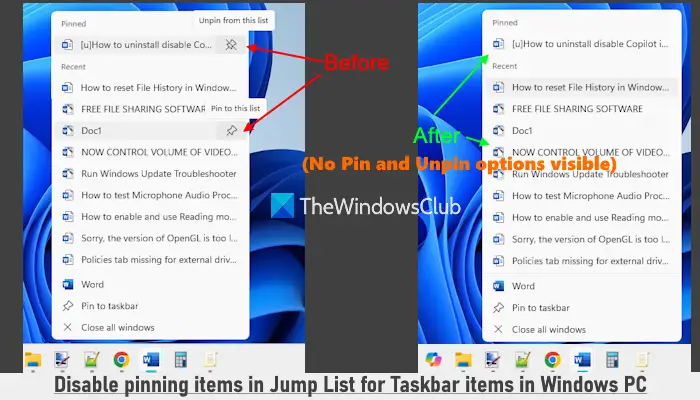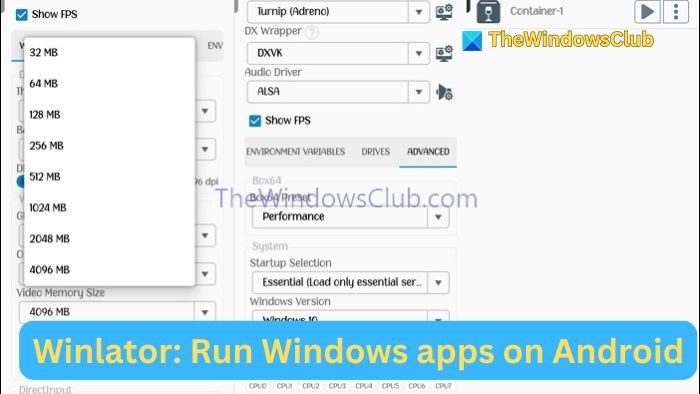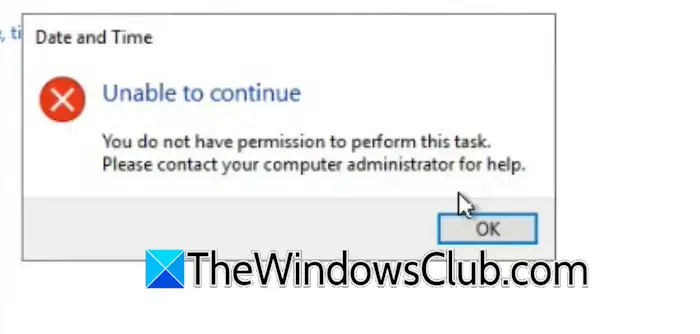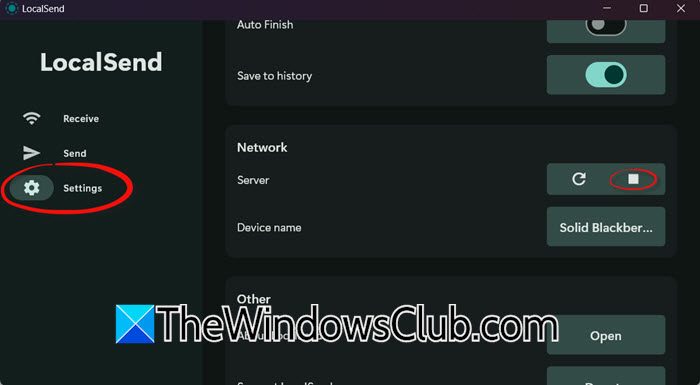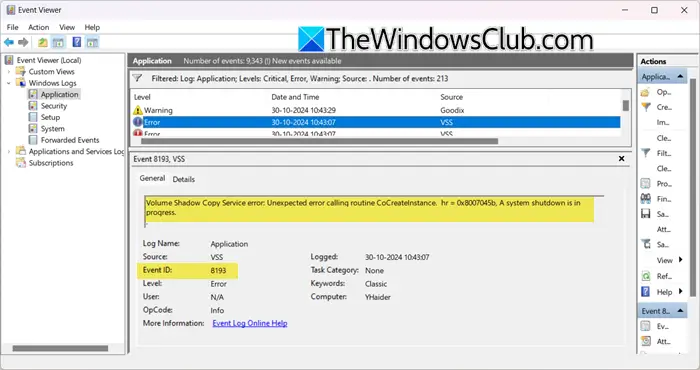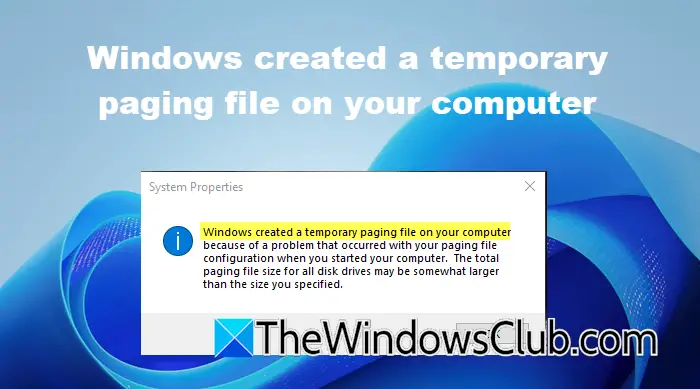如果夹克保持滞后,缓冲或口吃在Windows 11/10系统上,本文提供的解决方案将帮助您解决此问题。这个问题令人沮丧,因为它会花费大量时间为视频创建者编辑单个视频。此问题的可能原因是不支持的硬件,大型视频文件,不良缓存等。
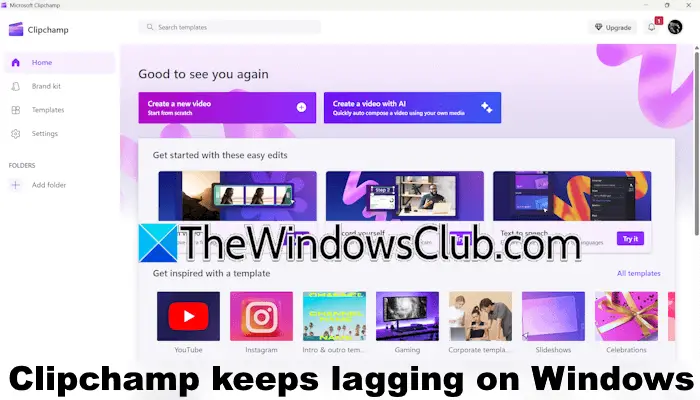
Clipchamp在Windows 11/10上保持滞后,缓冲或口吃
如果使用以下修复程序夹克保持滞后,缓冲或口吃在您的Windows 11/10计算机上。
- 检查您的系统要求
- 清除您的浏览器缓存,然后尝试另一个浏览器
- 不要从计算机中删除源文件
- 以干净的启动状态进行故障排除
- 尝试使用Clipchamp的最佳视频格式
- 上传前压缩视频
- 维修或重置夹室
- 卸载并重新安装Clipchamp
所有这些修复程序将在下面详细说明。在继续之前,以管理员的身份启动Clipchamp,看看是否有帮助。我们还建议您检查Windows Update并安装相同(如果有)。除此之外,还要检查您的Internet连接。确保您的互联网连接正常。您还可以通过以太网电缆连接系统,以实现稳定的互联网连接。
1]检查您的系统要求
不支持硬件是此问题的可能原因。因此,第一步是检查您对Clipchamp的系统要求。您的系统应至少有8 GB的RAM来运行Clipchamp。但是,首选的最小RAM为16 GB。 CPU和GPU是Clipchamp平滑工作所需的其他关键硬件。您可以在Microsoft官方网站上阅读Clipchamp的完整硬件要求。
2]清除您的浏览器缓存,然后尝试另一个浏览器
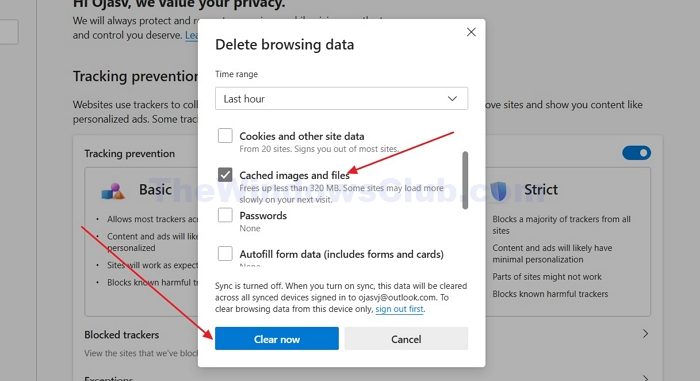
如果您在Clipchamp的Web版本上遇到此问题,则浏览器可能会有损坏的缓存。清除缓存和饼干您的网络浏览器,看看是否有帮助。 Microsoft为Web版本的Clipchamp推荐Google Chrome和Microsoft Edge。因此,如果您使用另一个浏览器在Clipchamp中进行视频编辑,请切换到Edge或Chrome。
3]不要从计算机中删除源文件
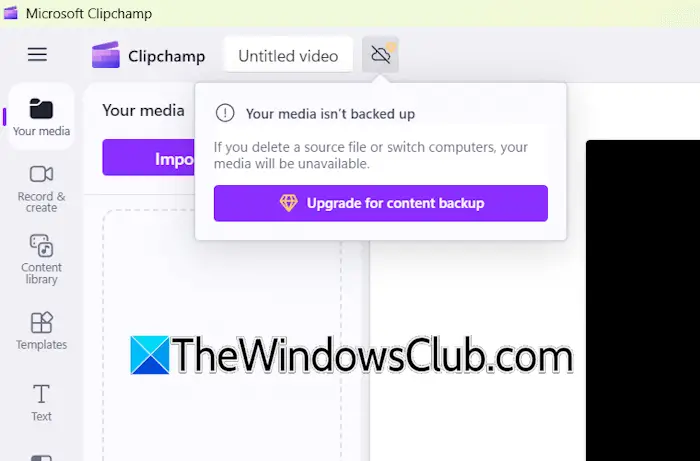
Clipchamp具有一个内容备份功能,当您将OneDrive帐户与Clipchamp连接时。如果未激活此功能,Clipchamp依赖于本地存储在计算机上的视频文件。在这种情况下,如果您从计算机中删除源视频文件,则将遇到现有项目的问题。
此功能不适合使用Clipchamp的免费用户。
4]以干净的启动状态进行故障排除
第三方背景应用程序或服务可能会干扰Clipchamp并防止其正常工作。要检查此问题,请在干净的引导状态下运行Clipchamp。使用msconfig应用程序输入干净的引导状态。
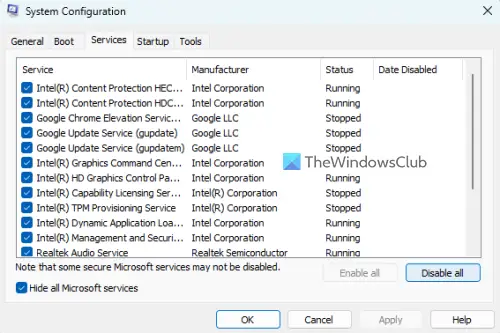
处于干净的启动状态后,启动Clipchamp并检查是否滞后。如果问题在干净的引导状态中没有发生,则您的下一步是确定问题的第三方背景应用程序或服务。为此,启用一些背景应用程序并重新启动计算机。现在,检查问题是否发生。当问题重新出现时,您刚刚启用的应用程序是罪魁祸首。重复相同的过程以找出第三方有问题的服务。
5]尝试Clipchamp的最佳视频格式
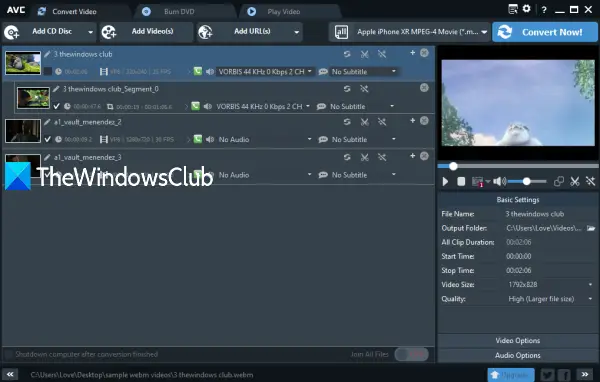
尽管Clipchamp支持不同的视频格式,但以最佳格式上传视频文件将使编辑更快。 MP4,MOV和WebM是Clipchamp的最佳视频格式。如果您的视频文件是其他格式,请将其转换为任何这些格式,然后将其上传到Clipchamp。您可以使用免费视频转换器软件转换您的视频格式。
6]在上传之前压缩视频
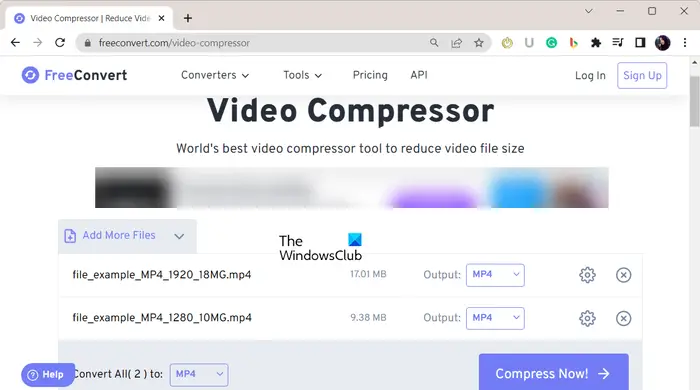
Clipchamp花费更长的时间来处理大型视频文件。在使用大型视频文件时,您还将在Clipchamp上遇到滞后问题。因此,要解决此问题,请在将视频上传到Clipchamp之前压缩您的视频。类似的软件手刹允许您批处理视频文件。或者,您可以使用免费的在线批处理视频压缩机工具。
7]维修或重置夹板
Windows 11为无法正常工作的应用程序提供了维修选项。您可以尝试一下,看看是否有帮助。要维修夹克,请按照下面提供的步骤操作:
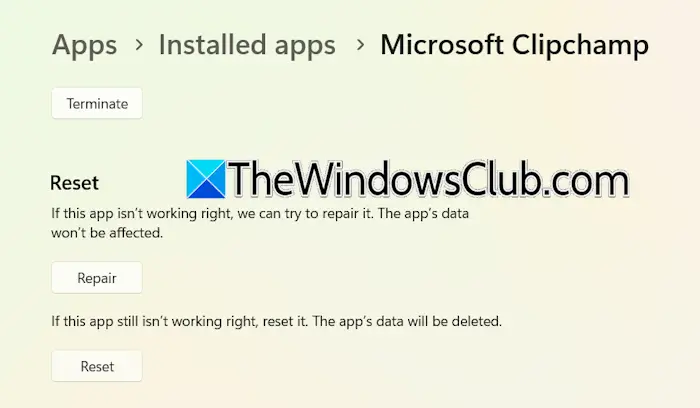
- 关闭Clipchamp和打开Windows 11设置。
- 去应用程序>卸载的应用程序。
- 搜索Microsoft Clipchamp,单击其旁边的三个点,然后选择高级选项。
- 点击维修。
现在,检查问题是否存在。如果是,请重置Clipchamp。
读: 夹克保持冷冻或崩溃在Windows中
8]卸载并重新安装Clipchamp
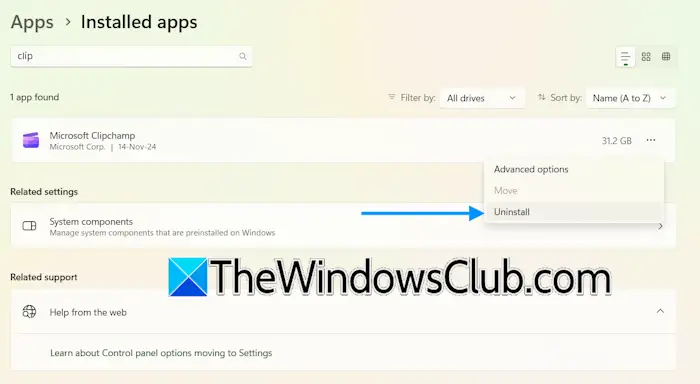
最后的选择是卸载和重新安装Clipchamp。打开Windows 11设置,然后转到应用>已安装的应用程序。搜索Microsoft Clipchamp。单击三个点,然后选择卸载。卸载夹子板后,重新启动计算机,然后从Microsoft Store再次安装它。
就是这样。我希望这会有所帮助。
Windows 11有Clipchamp吗?
Microsoft Clipchamp是预装在Windows 11上的视频编辑软件。您可以通过Windows 11搜索将其打开。如果您在系统上找不到Clipchamp,则可以从Microsoft Store安装它。
为什么我的视频缓冲在Clipchamp上?
Clipchamp需要有效的Internet连接才能正常运行并保存您的编辑更改。因此,不稳定的互联网连接是此问题的主要原因。另一个原因是不支持的硬件。确保您的计算机符合Clipchamp的最低硬件要求。
接下来阅读:Clipchamp不打开或工作,或者项目不会加载或导出。